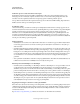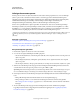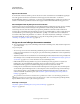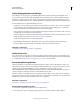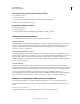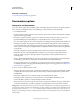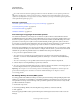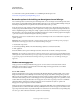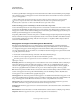Operation Manual
106
INDESIGN GEBRUIKEN
Werken met documenten
Laatst bijgewerkt 20/5/2011
InDesign-documenten openen
In feite opent u document- en sjabloonbestanden net zoals u dat in andere programma's doet. Als u een InDesign-
sjabloon opent, wordt er standaard een nieuw, naamloos document geopend. Documentbestanden krijgen de
uitbreiding .indd, sjabloonbestanden krijgen de uitbreiding .indt, fragmentbestanden krijgen de uitbreiding.idms,
bibliotheekbestanden krijgen de uitbreiding .indl, interchange-bestanden krijgen de uitbreiding .inx,
markupbestanden krijgen de uitbreiding .idml en boekbestanden krijgen de uitbreiding .indb.
U kunt ook de opdracht Bestand > Openen gebruiken om bestanden uit oudere versies van InDesign, InDesign
Interchange-bestanden (.inx), InDesign Markup-bestanden (.idml), bestanden uit Adobe PageMaker 6.0 en later,
QuarkXPress 3.3- en 4.1-bestanden, en QuarkXPress Passport 4.1-bestanden te openen. Daarnaast bieden andere
softwareleveranciers mogelijk plug-ins waarmee u bestanden in andere indelingen kunt openen.
U kunt extra informatie over een InDesign-document weergeven door Ctrl ingedrukt te houden en Help > Info over
InDesign (Windows) te kiezen of Command ingedrukt te houden en InDesign > Info over InDesign te kiezen
(Mac OS).
Meer Help-onderwerpen
“Bestanden opslaan in de indeling van de vorige versie van InDesign” op pagina 112
“Documenten aan een boekbestand toevoegen” op pagina 334
“Afbrekings- en spellingwoordenboeken” op pagina 197
De opdracht Openen gebruiken
1 Kies Bestand > Openen en selecteer een of meer documenten.
2 Voer een van de volgende handelingen uit en klik op Openen:
• Selecteer Normaal (Windows) of Normaal openen (Mac OS) om het originele document of een kopie van een
sjabloon te openen.
• Selecteer Origineel (Windows) of Origineel openen (Mac OS) om een origineel document of een originele
sjabloon te openen.
• Selecteer Kopie (Windows) of Kopie openen (Mac OS) om een kopie van een document of sjabloon te openen.
3 Wanneer een waarschuwing wordt weergegeven met de melding dat de kleurinstellingen in het document niet
overeenkomen met die in de toepassing, selecteer u een optie en klikt u op OK.
Opmerking: Kleurwaarschuwingsberichten zijn standaard uitgeschakeld, maar u kunt waarschuwingen weergeven
als u de standaardinstellingen in het dialoogvenster Kleurinstellingen (Bewerken > Kleurinstellingen) wijzigt.
4 Ga als volgt te werk als u een waarschuwing ontvangt met de mededeling dat het document ontbrekende lettertypen
bevat:
• Klik op OK. InDesign maakt automatisch de tekst met een vervangend lettertype op.
• Klik op Lettertype zoeken voor een overzicht van de lettertypen die in het document worden gebruikt.
Zie “Lettertypen zoeken en wijzigen” op pagina 186 voor meer informatie over het zoeken naar ontbrekende
lettertypen.
5 Als een waarschuwing wordt weergegeven met de melding dat het document ontbrekende of gewijzigde
koppelingen bevat, herstelt u de koppelingen in het deelvenster Koppelingen. Zie “Koppelingen bijwerken,
herstellen en vervangen” op pagina 422.